
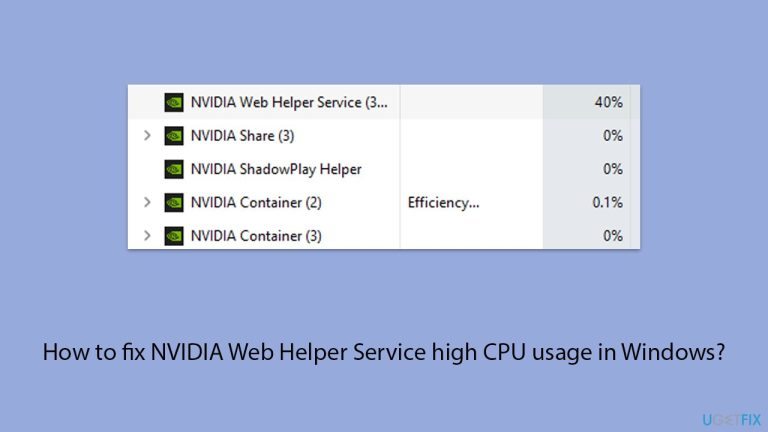
Perkhidmatan Pembantu Web NVIDIA ialah perkhidmatan latar belakang yang sedang berjalan termasuk dalam pakej perisian yang dibekalkan oleh NVIDIA. Oleh itu, ia terutamanya berkaitan dengan aktiviti kemas kini pemacu, pengendalian pemberitahuan dan mendayakan pelbagai ciri dalam aplikasi GeForce Experience daripada NVIDIA.
Perkhidmatan ini meningkatkan fungsi – ia mengekalkan pemacu yang terkini dan, akhirnya, menjadikan interaksi antara perisian NVIDIA dan sistem anda lancar. Walau bagaimanapun, terdapat keadaan yang mungkin telah menyebabkan penggunaan CPU yang sangat tinggi. Dalam kes sedemikian, pengguna mungkin merasakan bahawa sistem semakin perlahan, kelewatan dalam tindak balas atau pemanasan sistem komputer yang terlalu banyak.
Bercakap tentang penggunaan CPU NVIDIA Web Helper Service yang tinggi, mungkin terdapat beberapa sebab: pemacu sudah lapuk atau rosak, bercanggah dengan perisian lain, atau proses telah tersekat dan/atau menggunakan lebih banyak sumber daripada yang dimaksudkan. Isu seperti perisian hasad yang menyamar sebagai perkhidmatan atau tetapan aplikasi yang dikonfigurasikan dengan salah juga boleh menjadi beberapa punca.
Pengguna yang telah melaporkan berlakunya masalah ini telah mengenal pasti lag teruk umum dalam prestasi apabila aplikasi berbilang tugas atau intensif sumber digunakan. Pemantauan dalam Pengurus Tugas juga akan menunjukkan sama ada perkhidmatan mengambil lebih daripada bahagian CPU yang saksama, dan itu akan mewajarkan dari mana masalah itu berpunca.
Pendekatan untuk membetulkan penggunaan CPU yang tinggi oleh NVIDIA Web Helper Service terdiri daripada asas, seperti mengemas kini pemacu dan perisian, sehingga pembetulan lanjutan yang mengubah tetapan perkhidmatan atau semakan perisian hasad. Melumpuhkan atau menyekat aktiviti perkhidmatan boleh dilakukan dalam kes situasi apabila ia tidak diperlukan dalam penggunaan harian.
Sekiranya penyelesaian manual ini tidak berfungsi, maka anda boleh menggunakan FortectMesin Basuh Mac X9 alat pembaikan PC yang akan menjalankan diagnostik sistem yang menyeluruh dan dengan itu membetulkan isu tersebut secara automatik untuk anda dalam cara yang cekap.

Pemacu NVIDIA yang lapuk atau rosak boleh menyebabkan penggunaan CPU yang tinggi oleh Perkhidmatan Pembantu Web. Mengemas kininya memastikan pembetulan dan peningkatan terkini digunakan.

Memastikan apl NVIDIA GeForce Experience dikemas kini boleh menyelesaikan pepijat yang berkaitan dengan perkhidmatan latar belakang.

Melumpuhkan perkhidmatan ini boleh membantu jika ia tidak penting untuk penggunaan semasa anda dan menyebabkan penggunaan CPU yang tinggi.
Memasang semula keseluruhan suite perisian NVIDIA boleh menyelesaikan fail pemasangan yang rosak.

Hasad boleh menyamar sebagai perkhidmatan yang sah dan menggunakan sumber sistem. Menjalankan imbasan perisian hasad membantu menolak atau membetulkan kemungkinan ini. Anda boleh menggunakan perisian keselamatan pihak ketiga yang dipercayai, walaupun Pengimbas Keselamatan Microsoft atau Windows Defender terbina dalam boleh melakukan tugas itu dengan baik:

Tindanan permainan NVIDIA, ciri GeForce Experience, boleh menggunakan sumber CPU yang ketara, menyumbang kepada penggunaan yang tinggi. Melumpuhkannya boleh membantu mengurangkan beban CPU.

Perkhidmatan telemetri boleh menyumbang kepada penggunaan CPU yang tinggi. Mengubah suai ini boleh mengurangkan penggunaan sumber.
Atas ialah kandungan terperinci Bagaimana untuk membaiki penggunaan CPU tinggi Perkhidmatan Pembantu Web NVIDIA dalam Windows?. Untuk maklumat lanjut, sila ikut artikel berkaitan lain di laman web China PHP!
 tembikar
tembikar
 Penggunaan fungsi tulis
Penggunaan fungsi tulis
 Apakah keperluan untuk siaran langsung Douyin?
Apakah keperluan untuk siaran langsung Douyin?
 Perbezaan antara UCOS dan linux
Perbezaan antara UCOS dan linux
 Apakah arahan yang biasa digunakan dalam vue?
Apakah arahan yang biasa digunakan dalam vue?
 Bagaimana untuk menyelesaikan masalah yang kod js tidak boleh dijalankan selepas pemformatan
Bagaimana untuk menyelesaikan masalah yang kod js tidak boleh dijalankan selepas pemformatan
 Cara melompat dengan parameter dalam vue.js
Cara melompat dengan parameter dalam vue.js
 Apakah maksud telefon bimbit hd?
Apakah maksud telefon bimbit hd?




